Photoshop给美女照片增加淡调柔美青绿色技巧
发布时间:2015-05-12 来源:查字典编辑
摘要:图片以黄绿色为主,要转为青绿色也很快。只需要把黄绿转为青绿,同时需要把整体颜色调淡,人物部分稍微调红润即可。原图最终效果1、打开素材图片,创...

图片以黄绿色为主,要转为青绿色也很快。只需要把黄绿转为青绿,同时需要把整体颜色调淡,人物部分稍微调红润即可。
原图

<点小图查看大图>
最终效果

1、打开素材图片,创建可选颜色调整图层,对黄、绿、白、黑进行调整,参数设置如图1 - 4,效果如图5。这一步把图片的主色转为青绿色。
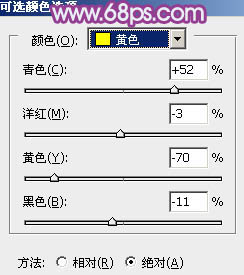
<图1>
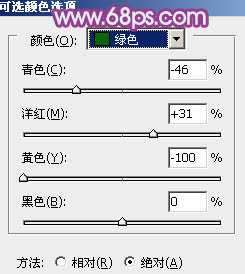
<图2>
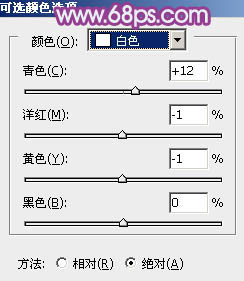
<图3>
相关教程:
Photoshop打造甜美的青黄色树林婚片
Photoshop打造颓废的青绿色非主流人物图片
Photoshop给树林美女照片调出甜美的淡黄日韩色


